-
win10笔记本开不了移动热点的处理方法
- 2020-09-02 09:04:00 来源:windows10系统之家 作者:爱win10
最近很多同学来问小编,win10笔记本开不了热点怎么办?其实这种情况很多时候是驱动原因导致。那么怎么解决这种情况呢?今天小编就来和大家一起学习win10笔记本开不了移动热点的处理方法。
1、先检查电脑上的 Wifi 开关是否开启,如果正常可以尝试以下步骤,首先右击此电脑,选择属性。
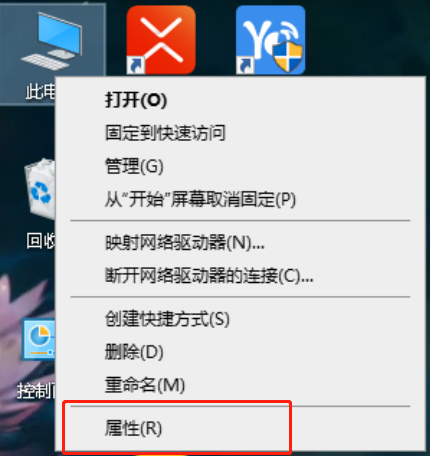
2、接着在属性界面中,点击左侧的设备管理器。
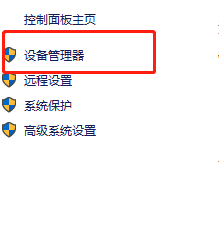
3、在打开的管理器界面中,点击网络设配器下拉列表。
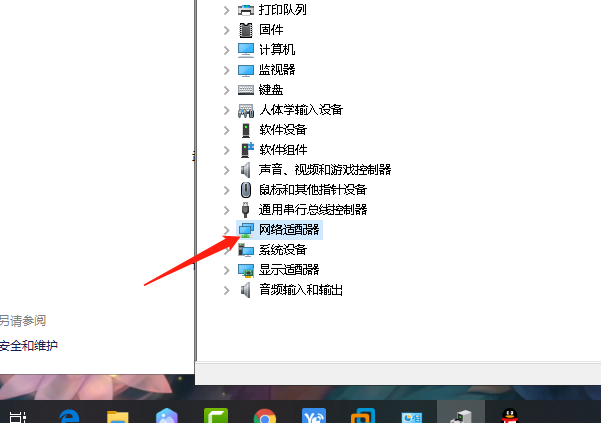
4、之后右击网络检查是否被禁用,如果被禁用,则点击启用即可。
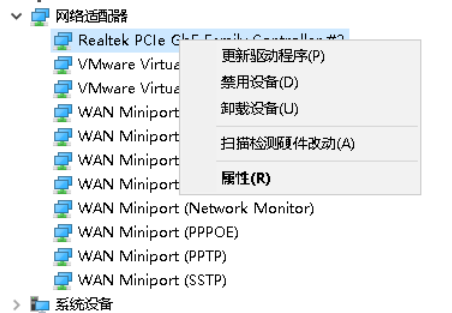
5、如果这时网络还是不行的话,建议把其他所有的网络都启用一遍,之后即可开启移动热点。

以上就是win10笔记本开不了移动热点的处理方法啦,其实也不是很难对不对?目前或者下次如果再碰到这种情况的话,希望这篇文章能够给你一个参考帮助到你,心动不如心动,赶紧去试试吧!
上一篇:高效直白的win10流氓软件怎么清除全教程
下一篇:Win10网络唤醒功能在哪
猜您喜欢
- 攀升电脑win10专业版系统下载与安装教..2019-12-28
- win10专业版激活工具使用方法..2022-06-15
- 0xC004C003,小编告诉你Win10激活失败..2018-04-14
- win10蓝屏提示DPC_WATCHDOG_VIOLATION..2020-07-31
- win10关闭防火墙怎么操作2022-06-07
- win10系统鼠标延迟怎么办2020-03-24
相关推荐
- 钻研win10电脑蓝牙如何打开 2019-07-26
- xp激活码永久激活最新版 2022-07-02
- 小编教你win10专业版怎么激活.. 2022-02-10
- win10怎么卸载应用软件图文方法.. 2017-06-04
- 微星笔记本怎么样,小编告诉你微星游戏.. 2018-05-02
- win10不激活玩游戏会卡吗 2020-10-21





 魔法猪一健重装系统win10
魔法猪一健重装系统win10
 装机吧重装系统win10
装机吧重装系统win10
 系统之家一键重装
系统之家一键重装
 小白重装win10
小白重装win10
 多可文档管理系统免费版V3.3.1.8 官方安装版(文档管理系统)
多可文档管理系统免费版V3.3.1.8 官方安装版(文档管理系统) 硬盘数据恢复软件免费版
硬盘数据恢复软件免费版 小白系统ghost win7 64位纯净版201702
小白系统ghost win7 64位纯净版201702 Ashampoo Media Sync v1.0.1多语言注册版 (存储设备自动同步)
Ashampoo Media Sync v1.0.1多语言注册版 (存储设备自动同步) 最新360保险箱 v5.1正式版 (游戏保护防木马工具)
最新360保险箱 v5.1正式版 (游戏保护防木马工具) Clover v3.0.325 多语言正式版 (Windows Explorer多标签插件)
Clover v3.0.325 多语言正式版 (Windows Explorer多标签插件) 电脑公司ghos
电脑公司ghos 系统之家ghos
系统之家ghos 深度技术Wi
深度技术Wi 萝卜家园32位
萝卜家园32位 雨林木风Ghos
雨林木风Ghos 深度技术ghos
深度技术ghos 雨林木风ghos
雨林木风ghos Ghost安装器v
Ghost安装器v 小白系统 gho
小白系统 gho 深度技术ghos
深度技术ghos 小白系统win1
小白系统win1 雨林木风Ghos
雨林木风Ghos 粤公网安备 44130202001061号
粤公网安备 44130202001061号